Обзор iMac 27" 2011 года и опыт работы с внешнего HDD
В 2009 году Apple создала почти идеальный моноблок: он выполнен из алюминия, обладает шикарным дисплеем на базе IPS-матрицы, классной акустической системой и работает очень тихо. Как его улучшить? Да очень просто - использовать более мощную начинку, что компания и делает в последние пару лет. Ко мне в руки попала новейшая 27-дюймовая модель iMac, с которой я решил поработать хитро - с внешнего HDD, являющегося клоном накопителя от личной рабочей машины: вначале это был 11,6-дюймовый MacBook Air 2010 года выпуска, обретший нового хозяина, потом временно MacBook Pro 13" того же года, а теперь вот новенький моноблок. Про интересный опыт и, конечно же, шикарный моноблок я и расскажу в этой статье.
Ну, здравствуй, старый новый друг

Как известно, заново выдумывать велосипед смысла нет. Вместо того, чтобы создавать странные пластиковые «гробы», как сейчас делает подавляющее большинство производителей моноблочных ПК, Apple разработала универсальный, красивый и практичный дизайн, который использует уже несколько лет. Конечно, внешность MacBook Pro с 2008 года уже поднадоела, но ведь это ноутбук - его можно сделать тоньше, легче, улучшить матрицу. А в настольном iMac, собственно, и улучшать уже нечего.
Относительно тонкий и монолитный алюминиевый корпус, прикрытая стеклом шикарная 27-дюймовая IPS-матрица с разрешением 2560 x 1440 точек (или же 21,5-дюймовая, 1920 x 1080 точек), интегрированный оптический привод со слотовой системой загрузки диска, встроенная мощная акустическая система, да и «железо» внутри очень и очень по современным меркам неплохое. Но к аппаратной платформе мы вернемся позже, а пока давайте рассмотрим устройство поближе.

Практически всю переднюю панель традиционно занимает дисплей со стеклянной защитой, снизу есть небольшая алюминиевая часть с фирменным яблочком в центре. Экран привычно бликует, соответственно, придется аккуратно выбирать место, где будет размещен моноблок. Желательно, что бы он находился не напротив окна, и сзади не располагались точечные источники света. При правильном выборе места для любимого ПК, проблем с бликами не будет вообще.

Подставка, как и весь корпус, выполнена из цельного куска алюминия, она устойчива и позволяет менять наклон моноблока. Происходит это очень мягко и легко, но итоговая конструкция надежная, от малейшего толчка положение дисплея не меняется. Можно, конечно, пожаловаться, что нельзя изменить высоту расположения экрана или же перевернуть его в портретный режим, но, учитывая диагональ данного iMac, устанавливать его выше или ниже вообще без надобности. А что касается портретного режима, то за много лет использования ЖК-дисплеев с такой функцией, я ни разу ей не воспользовался. Это требуется очень ограниченному количеству пользователей в специфических задачах.

Также на передней панели, на привычном месте сверху располагается веб-камера. В отличие от прошлогодней модели, новичок обзавелся HD-версией устройства, поддерживающей запись видео в разрешении 720p.

На верхней грани присутствует лишь микрофон, спрятанный за привычной по ноутбукам компании перфорацией.

Левая грань устройства традиционно пустует, а на правой разместились слот оптического привода и кардридер с поддержкой карт SD, SDHC и SDXC. Последний формат прошлогодней моделью не распознавался.


Задняя панель представляет собой практически цельную алюминиевую пластину. В верхней части находится длинная вентиляционная щель, куда выдувается горячий воздух аж тремя вентиляторами турбинного типа. В центре есть пластиковое яблоко, и оно там находится не просто так, а прикрывает антенну Wi-Fi. Алюминий бы экранировал сигнал. Ниже есть еще немного перфорации, назначение которой мне точно неизвестно: возможно, это еще одна область для вентиляции. Под ней находится гнездо для подключения силового кабеля.


В левой нижней части находится практически стандартный набор разъемов. Исключением являются лишь два порта Thunderbolt. Среди других присутствуют четыре порта USB 2.0, два 3,5-миллиметровых аудиоджека, FireWire 800 и Ethernet.


Опыт использования iMac, загрузка с внешнего накопителя
У меня сейчас довольно интересный период в, скажем так, компьютерной жизни - переезд на новый MacBook Air, тот, что на ULV-процессорах Intel Core второго поколения, построенных на базе архитектуры Sandy Bridge. Интересен он тем, что свой старый 11,6-дюймсовый Air продался раньше, чем приехал новый, и теперь приходится как-то изворачиваться. Недельку попользовался 13-дюймовым MacBook Pro товарища, куда был вкручен 2,5-дюймовый HDD с копией моего системного радела в Air. Все без проблем заработало, и я буквально за 5 минут, потребовавшихся на замену HDD, получил личное рабочее пространство на новом Mac. Но в ходе обзора iMac захотелось провернуть тот же фокус и с ним. К сожалению, в данном ПК заменить винчестер на порядок сложнее, соответственно было решено загрузиться с внешнего USB-накопителя, на который также был предварительно клонирован системный раздел, что делается с помощью «Дисковой утилиты» в OS X.

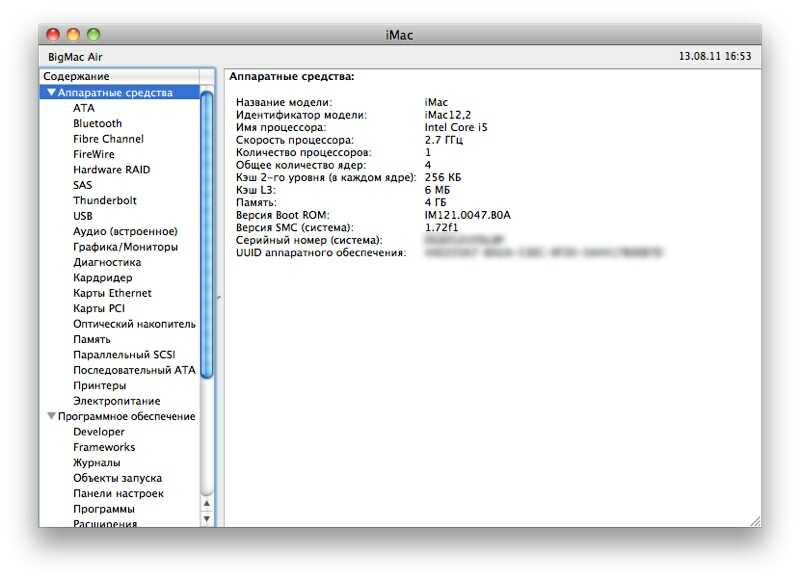
Прежде чем приступить к занимательному опыту, хотелось бы рассказать о начинке устройства. Это стандартная младшая 27-дюймовая модель с 4-ядерным процессором Intel Core i5 с частотой 2,7 ГГц из семейства Sandy Bridge, 4 ГБ оперативной памяти, терабайтным жестким диском и видеокартой AMD Radeon HD 6770M с 512 МБ собственной видеопамяти.
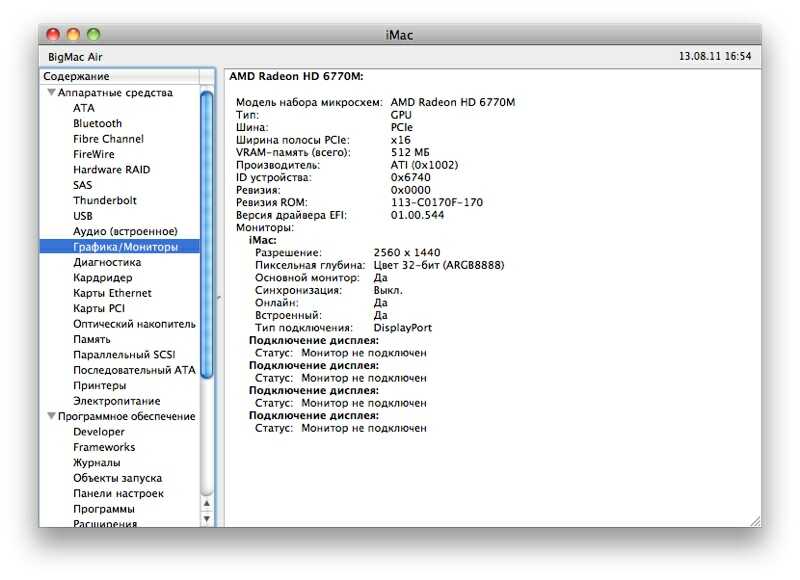
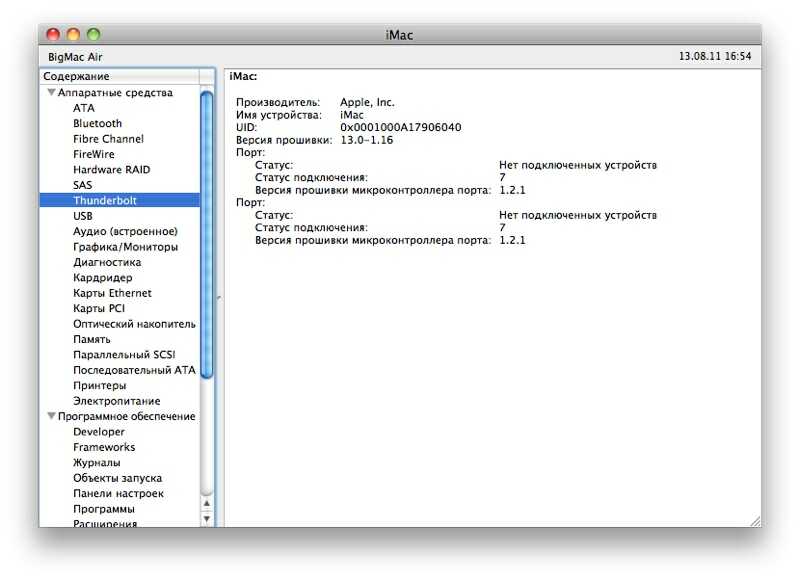
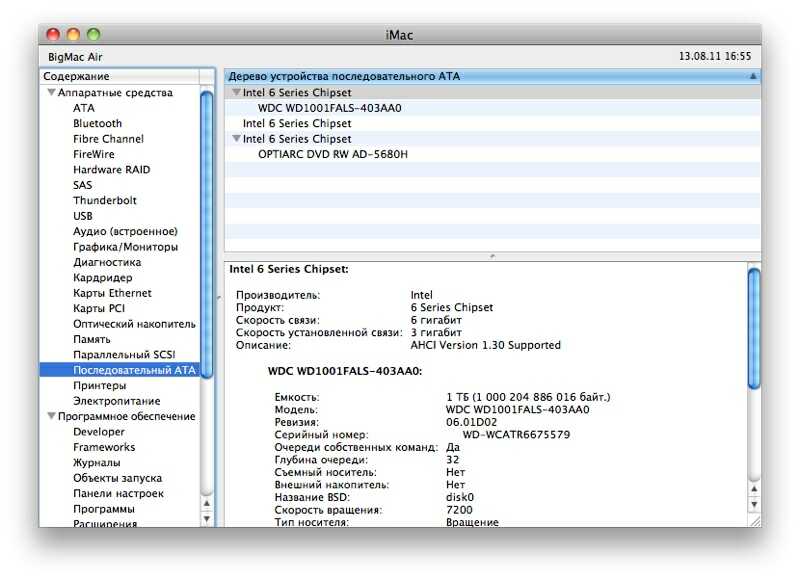
Компьютер достаточно мощный для любых задач, включая игры, которые можно смело запускать с максимальным разрешением, причем многие из них с высоким качеством настройки графики.
Хочется также отметить очень тихую работу ПК, он практически бесшумен. Кроме того, аппарат не греется. Температура процессора в основном держалась в пределах 33-35°C при температуре в помещении - 25-27°C. И даже импортирование видео в iMovie с оптимизацией не заставило чип греться сильнее. Система охлаждения на базе мощных радиаторов с набором тонких пластин, нанизанных на тепловые трубки и обдуваемых вентиляторами турбинного типа, организована просто отлично. Одним из важных элементов ее эффективности является довольно большое расстояние между процессором и видеочипом - это самые горячие компоненты в компьютере. Например, причиной большого процента брака первых моделей Xbox 360 (около 30%) был именно перегрев, вызванный не самой эффективной системой охлаждения, неспособной справиться с близко расположенными и активно разогревающими друг друга процессором и видеочипом.
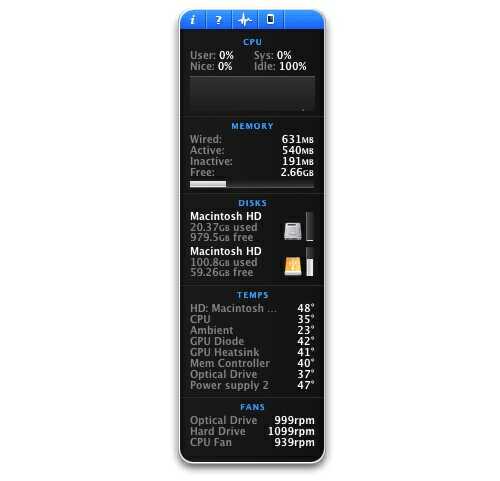
Не меньший восторг вызвала акустическая система. Она очень мощная для устройства такого рода - 20 Ватт. Кроме того, динамики приятно звучат - звук четкий, басовитый, хотя и несколько звенящий, металлический, что ли. Но свою роль они исполняют отлично и легко заменят даже небольшую настольную акустическую систему.
В комплекте с моноблоком поставляется фирменная Bluetooth-клавиатура, которая просто теряется на фоне этого гигантского ПК. Хотелось бы поворчать по поводу отсутствия цифрового блока клавиш. Вместо мышки же рассматриваемый экземпляр включает Magic Trackpad. Мне, как давнему пользователю ноутбуков Apple, эта штука привычна и удобна, хотя при желании можно заказать такой моноблок и с Apple Magic Mouse.


Но достаточно лирики, переходим к эксперименту. После подключения HDD к компьютеру через порт USB, следует включить ПК (или перезагрузить его) с зажатой клавишей «Alt» (Option). Тогда перед загрузкой ОС появится меню выбора системного раздела. Если внешний накопитель таковым является, то можно загрузиться с него.

А теперь обратите внимание на фотографию ниже. Вы видите странный набор из проводной и беспроводной клавиатур, трекпада и как-то туда затесавшейся мыши BenQ? Этому есть простое объяснение. Дело в том, что в ноутбуке, системный раздел которого скопирован на внешний HDD, был отключен модуль Bluetooth. Естественно, эта же установка оказалась применена и к iMac, когда он загружался с того самого USB-накопителя, а ведь клавиатура с трекпадом подключены к моноблоку по Bluetooth. В итоге я просто не мог ввести пароль пользователя и войти в свою учетную запись. Пришлось подсоединять проводную периферию, вводить с их помощью пароль и включать модуль Bluetooth.
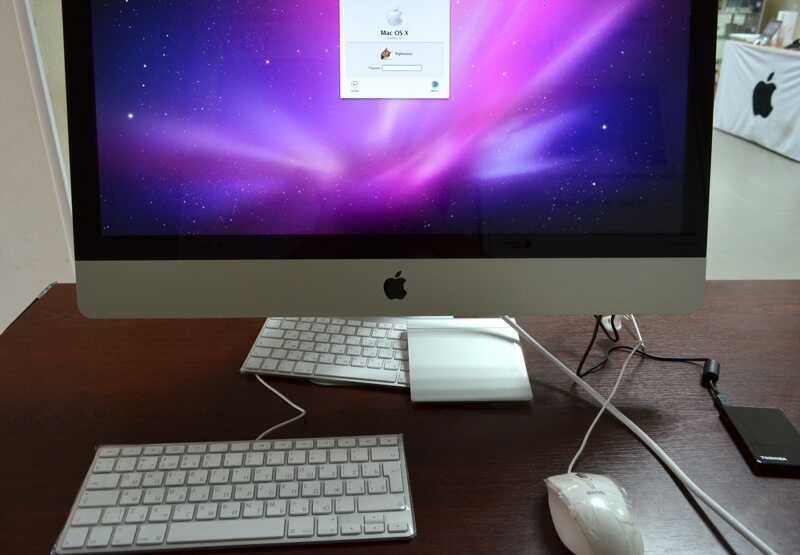
Но главное, что система загрузилась, и я фактически получил рабочее пространство со своего ноутбука на совершенно новом ПК - фантастика. Единственное, что пришлось сделать, помимо подключения проводных аксессуаров, это добавить русскую раскладку клавиатуры. Она почему-то исчезает при загрузке системного раздела на других ПК. Да и с проводными мышью с клавиатурой не пришлось бы заморачиваться, если бы я, прежде чем делать клон накопителя ноутбука, включил модуль Bluetooth в настройках.
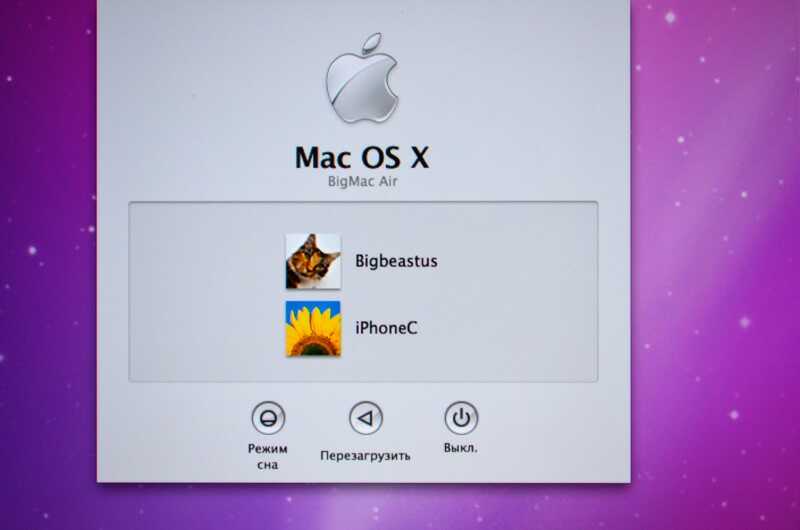
Во вселенной Windows таких чудес не бывает, когда системный HDD переносится на совершенно другой по аппаратной начинке ПК, и все работает без «плясок с бубном», переустановки драйверов (а в худшем случае придется ОС установить с нуля), чистки реестра и т. д. В моем же случае системный раздел вначале успешно перекочевал с MacBook Air на MacBook Pro 13" 2010 года, потом на iMac 2011 года, а сейчас он активно трудится в 15-дюймовом MacBook Pro последнего поколения, куда попал вместе со 160-гигабайтныйм 2,5-дюймовым HDD, оставшимся мне в наследство от 13-дюймовой «Прохи» 2009 года, и вкрученным вместо стандартного HDD этого ноутбука, на котором уже обосновался «Лев».
Итак, что я могу рассказать о работе системы с внешнего HDD? Все работает хорошо. Да, некоторые приложения запускаются чуть медленнее, но это заметно далеко не всегда, а в целом особо серьезных тормозов я не заметил. Система функционирует исправно, все сохраняет на внешнем системном разделе, а не на встроенном жестком диске, никаких проблем не возникает. Разве что для запуска программ, купленных в Mac App Store, придется ввести свой Apple ID, под которым они были приобретены. Кроме того, если появится желание что-то купить через iTunes, то еще нужно будет авторизовать для этой операции компьютер, а при отключении от него не забыть его деавторизовать. Ведь количество авторизаций ограничено пятью ПК и сбросить их можно, если мне не изменяет память, раз в полгода.
Что в итоге
А в итоге мы имеем отличный компьютер: тихий, мощный, красивый, занимающий минимум рабочего пространства, хотя и довольно дорогой (около $2100). Но по совокупности характеристик аналогов iMac нет. Конечно, можно за те же деньги собрать значительно более мощный Windows-ПК, но это, отдельно - большой гудящий ящик (или не гудящий, если потратится на качественную систему охлаждения), отдельно - монитор, отдельно - колонки, клубок проводов, в то время как в iMac провод лишь один. Хотя, для геймеров и подавляющего большинства пользователей именно Windows-машина все еще остается более удобным решением, но всегда остается альтернатива, к которой из года в год приходит все больше людей, не привязанных по тем или иным причинам к операционной системе Microsoft.
Веселые моменты за кадром
Я решил добавить эту небольшую рубрику к статье, так как опыт съемки iMac оказался довольно забавным. Известно ведь, что наиболее классные снимки получаются либо в условиях хорошей освещенности, созданных с помощью специального оборудования, либо при дневном свете. Лучше всего, если есть солнце.
Солнце было, только вот место съемки оказалось довольно людным - центр города, выходной день, магазины сплошным рядом, масса гуляющих или спешащих по своим делам людей. И вот в этом месте есть удобный такой камень, оставшийся от старой автобусной остановки. Однажды я фотографировал на нем для статьи ноутбук - устройство небольшое и людей оно не особо привлекало. А вот когда я выволок туда 27-дюймовый iMac, то получил совсем иную реакцию.
Агрегат, мягко говоря, выделялся на общем фоне, да и в странных позах скачущий вокруг него молодой человек с зеркальным фотоаппаратом явно привлекал внимание тоже. В итоге мне приходилось не только вылавливать момент, чтобы в кадр не попадали прохожие, но еще и рассказывать этим самым прохожим, а что же это за штука такая космическая стоит, и зачем я ее фотографирую. Все-таки, много людей в провинциальном городке даже и не знают о существовании «встроенных в монитор компьютеров» и о «яблочной» компании Apple. Надеюсь, моя необычная фотосъемка помогла кому-то из них узнать что-то новое для себя :). Напоследок предлагаю фотографию в тему. На снимке мой хороший товарищ, настоящий iМаньяк, стоит рядом с настоящим iМаньячным автомобилем, несущим на себе следы суровых украинских дорог, а также - герой обзора, 27-дюймовый iMac (в самой левой части фотографии).

Компьютер кажется маленьким? Поставьте его на стол в метре от себя, и после этого сложно будет собрать глазки в кучу, а шея устанет голову крутить! Но ощущения от работы за таким с большой буквы «Компьютером» просто незабываемые, особенно после ноутбука.
iMac 27" для обзора предоставлен магазином «Америка»
Автор: Роман Юрьев, 15.VIII.2011
Источник: macradar.ru